ಪರಿವಿಡಿ
ಲೈಬ್ರರಿಯಲ್ಲಿ ಲಭ್ಯವಿರುವ ಪ್ರಿಮೇಡ್ ಟೆಂಪ್ಲೇಟ್ಗಳನ್ನು ಬಳಸಿಕೊಂಡು ನೀವು ಕ್ಯಾನ್ವಾದಲ್ಲಿ ವೈಯಕ್ತೀಕರಿಸಿದ ಇಮೇಲ್ ಸಹಿಯನ್ನು ರಚಿಸಬಹುದು. ಈ ಟೆಂಪ್ಲೇಟ್ಗಳು ಗ್ರಾಹಕೀಯಗೊಳಿಸಬಹುದಾಗಿದೆ ಮತ್ತು ನಿಮ್ಮ ಅಗತ್ಯಗಳಿಗಾಗಿ ಸಂಪಾದಿಸಲು ಸುಲಭವಾಗಿದೆ.
ನಮಸ್ಕಾರ! ನನ್ನ ಹೆಸರು ಕೆರ್ರಿ, ಮತ್ತು ನಾನು ವರ್ಷಗಳಿಂದ ಗ್ರಾಫಿಕ್ ವಿನ್ಯಾಸ ಮತ್ತು ಡಿಜಿಟಲ್ ಕಲೆಯ ಜಗತ್ತಿನಲ್ಲಿ ಕೆಲಸ ಮಾಡುತ್ತಿದ್ದೇನೆ. ಬಳಸಲು ನನ್ನ ಮೆಚ್ಚಿನ ಪ್ಲಾಟ್ಫಾರ್ಮ್ಗಳಲ್ಲಿ ಒಂದಾಗಿದೆ ಕ್ಯಾನ್ವಾ ಏಕೆಂದರೆ ಅದು ಪ್ರವೇಶಿಸಬಹುದಾಗಿದೆ ಮತ್ತು ವೆಬ್ಸೈಟ್ ಮೂಲಕ ರಚಿಸಲು ಹಲವಾರು ಯೋಜನೆಗಳಿವೆ.
ಈ ಪೋಸ್ಟ್ನಲ್ಲಿ, ನೀವು ಕ್ಯಾನ್ವಾದಲ್ಲಿ ಇಮೇಲ್ ಸಹಿಯನ್ನು ಹೇಗೆ ರಚಿಸಬಹುದು ಎಂಬುದನ್ನು ನಾನು ವಿವರಿಸುತ್ತೇನೆ. ಪ್ಲಾಟ್ಫಾರ್ಮ್ ವಿವಿಧ ಪೂರ್ವನಿರ್ಮಿತ ಟೆಂಪ್ಲೇಟ್ಗಳನ್ನು ಹೊಂದಿರುವುದರಿಂದ ಇದು ಉತ್ತಮ ವೈಶಿಷ್ಟ್ಯವಾಗಿದೆ ಅದು ಇತರರೊಂದಿಗೆ ನಿಮ್ಮ ಪತ್ರವ್ಯವಹಾರವನ್ನು ಉನ್ನತ ವೃತ್ತಿಪರ ಮಟ್ಟಕ್ಕೆ ತರಲು ಸಹಾಯ ಮಾಡುತ್ತದೆ.
ಮತ್ತೆ ಮತ್ತೆ ಬಳಸಲು ನಿಮ್ಮ ಸ್ವಂತ ಇಮೇಲ್ ಸಹಿಯನ್ನು ಹೇಗೆ ರಚಿಸುವುದು ಎಂದು ತಿಳಿಯಲು ನೀವು ಸಿದ್ಧರಿದ್ದೀರಾ? ಅದ್ಭುತವಾಗಿದೆ - ಹೇಗೆ ಎಂದು ಕಲಿಯೋಣ!
ಪ್ರಮುಖ ಟೇಕ್ಅವೇಗಳು
- ಇಮೇಲ್ ಸಹಿಯನ್ನು ರಚಿಸಲು ಸುಲಭವಾದ ಮಾರ್ಗವೆಂದರೆ ಪೂರ್ವ ನಿರ್ಮಿತ, ಎಡಿಟ್ ಮಾಡಬಹುದಾದ ಟೆಂಪ್ಲೇಟ್ಗಳನ್ನು ಬಳಸುವುದರ ಮೂಲಕ ನೀವು ಮುಖ್ಯ ವೇದಿಕೆಯಲ್ಲಿ ಹುಡುಕಾಟ ಪರಿಕರವನ್ನು ಬಳಸಿಕೊಂಡು ಕಂಡುಹಿಡಿಯಬಹುದು.
- ನಿಮ್ಮ ಇಮೇಲ್ ಸಹಿಗಾಗಿ ನೀವು ಯಾವುದೇ ವಿನ್ಯಾಸಗಳು ಮತ್ತು ಶೈಲಿಗಳನ್ನು ಆಯ್ಕೆ ಮಾಡಬಹುದು, ಆದರೆ ಪ್ರೀಮಿಯಂ ಖಾತೆಯನ್ನು ಹೊಂದಿರುವ ಕಂಪನಿ ಅಥವಾ ಸಂಸ್ಥೆಯಲ್ಲಿ ಕೆಲಸ ಮಾಡುತ್ತಿದ್ದರೆ, ಬ್ರ್ಯಾಂಡ್ ಲೋಗೊಗಳು, ಬಣ್ಣದ ಪ್ಯಾಲೆಟ್ಗಳು ಮತ್ತು ಫಾಂಟ್ಗಳನ್ನು ಬಳಸಿಕೊಳ್ಳಲು ನೀವು ಬ್ರ್ಯಾಂಡ್ ಕಿಟ್ ಅನ್ನು ಬಳಸಬಹುದು!
- ನಿಮ್ಮ ಕೆಲಸವನ್ನು ನೀವು ಕೆಲವು ವಿಭಿನ್ನ ಪ್ರಕಾರದ ಫಾರ್ಮ್ಯಾಟ್ಗಳಲ್ಲಿ ಉಳಿಸಬಹುದಾದರೂ, ಇಮೇಲ್ ಸಹಿಯನ್ನು ಉಳಿಸುವಾಗ ಆಯ್ಕೆ ಮಾಡಲು ಉತ್ತಮವಾದದ್ದು PNG ಸ್ವರೂಪದಲ್ಲಿದೆ.
ನಿಮ್ಮ ಸ್ವಂತ ಇಮೇಲ್ ಸಹಿಯನ್ನು ರಚಿಸಿ
ನೀವುಇಮೇಲ್ ಸಹಿ ಎಂದರೇನು ಮತ್ತು ನೀವು ಅದನ್ನು ಏಕೆ ರಚಿಸಬೇಕು ಎಂದು ಯೋಚಿಸುತ್ತಿರಬಹುದು. ಇಮೇಲ್ ಸಹಿಯು ಮೂಲತಃ ನಿಮ್ಮ ಸ್ವಂತ ವ್ಯಾಪಾರ ಕಾರ್ಡ್ ಆಗಿದ್ದು ಅದು ನಿಮ್ಮ ವಿಳಾಸ, ಫೋನ್ ಸಂಖ್ಯೆ, ಉದ್ಯೋಗ ಶೀರ್ಷಿಕೆ ಮತ್ತು ಸಾಮಾಜಿಕ ಮಾಧ್ಯಮದ ಹ್ಯಾಂಡಲ್ಗಳಂತಹ ಪ್ರಮುಖ ಮಾಹಿತಿಯನ್ನು ಹಂಚಿಕೊಳ್ಳುವ ಇಮೇಲ್ಗಳ ಕೊನೆಯಲ್ಲಿ ಸೇರಿಸಲಾಗುತ್ತದೆ.
ಶೈಲೀಕೃತ ಇಮೇಲ್ ಸಹಿಯನ್ನು ಒಳಗೊಂಡಂತೆ ನಿಮ್ಮ ಇಮೇಲ್ ಸಂದೇಶಗಳ ಅಂತ್ಯವು ನಿಮ್ಮೊಂದಿಗೆ ಸಂಪರ್ಕದಲ್ಲಿರುವವರ ಮೇಲೆ ಬಲವಾದ ಪ್ರಭಾವ ಬೀರಬಹುದು. ಇದು ಸಂವಹನದ ಅಂತಿಮ ಹಂತವಾಗಿದೆ ಮತ್ತು ತಿಳಿವಳಿಕೆ ನೀಡುತ್ತದೆ, ಇದು ಶಾಶ್ವತವಾದ ಮುದ್ರೆಗೆ ಕಾರಣವಾಗುತ್ತದೆ.
ನಿಮ್ಮ ಸಹಿಯನ್ನು ಹೆಚ್ಚು ವೃತ್ತಿಪರವಾಗಿಸಲು ಮತ್ತು ಜೋಡಿಸಲು ನಿಮ್ಮ ಬ್ರ್ಯಾಂಡ್ ಮತ್ತು ಬ್ರ್ಯಾಂಡ್ ಪ್ಯಾಲೆಟ್, ಶೈಲಿ ಮತ್ತು ಐಕಾನ್ಗಳಿಗೆ ಹೊಂದಿಕೆಯಾಗುವ ಇಮೇಲ್ ಸಹಿಯನ್ನು ನೀವು ರಚಿಸಬಹುದು. ನಿಮ್ಮ ಕಂಪನಿ ಅಥವಾ ಸಂಸ್ಥೆ.
ಕ್ಯಾನ್ವಾದಲ್ಲಿ ಟೆಂಪ್ಲೇಟ್ ಅನ್ನು ಬಳಸಿಕೊಂಡು ಇಮೇಲ್ ಸಹಿಯನ್ನು ಹೇಗೆ ರಚಿಸುವುದು
ಕ್ಯಾನ್ವಾ ಅವರ ಲೈಬ್ರರಿಯಿಂದ ಅಥವಾ ಮೊದಲಿನಿಂದಲೂ ಪೂರ್ವನಿರ್ಮಿತ, ಗ್ರಾಹಕೀಯಗೊಳಿಸಬಹುದಾದ ಟೆಂಪ್ಲೇಟ್ಗಳನ್ನು ಬಳಸಿಕೊಂಡು ವಿನ್ಯಾಸಗಳನ್ನು ರಚಿಸಲು ನಿಮಗೆ ಅನುಮತಿಸುತ್ತದೆ. ಈ ಟ್ಯುಟೋರಿಯಲ್ ಉದ್ದೇಶಕ್ಕಾಗಿ, ನಿಮ್ಮ ಇಮೇಲ್ ಸಹಿಯನ್ನು ತುಂಬಾ ವೃತ್ತಿಪರವಾಗಿ ಕಾಣುವಂತೆ ಮಾಡಲು ನಾವು ಪೂರ್ವನಿರ್ಮಿತ ಟೆಂಪ್ಲೇಟ್ ಅನ್ನು ಬಳಸುವುದರ ಮೇಲೆ ಕೇಂದ್ರೀಕರಿಸುತ್ತೇವೆ.
ನಿಮ್ಮ ಸ್ವಂತ ವೈಯಕ್ತಿಕ ಇಮೇಲ್ ಸಹಿಯನ್ನು ಹೇಗೆ ರಚಿಸುವುದು ಎಂಬುದನ್ನು ತಿಳಿಯಲು ಈ ಹಂತಗಳನ್ನು ಅನುಸರಿಸಿ:
ಹಂತ 1: ಪ್ಲಾಟ್ಫಾರ್ಮ್ನ ಮುಖಪುಟ ಪರದೆಯಲ್ಲಿ, ನಿಮ್ಮ ಪ್ರಾಜೆಕ್ಟ್ಗಾಗಿ ನೀವು ಬಳಸಬಹುದಾದ ವಿವಿಧ ರೀತಿಯ ಟೆಂಪ್ಲೇಟ್ಗಳನ್ನು ಹುಡುಕಲು ಹುಡುಕಾಟ ಬಾಕ್ಸ್ಗೆ ನ್ಯಾವಿಗೇಟ್ ಮಾಡಿ.

ಹಂತ 2: "ಇಮೇಲ್ ಸಹಿ" ಎಂದು ಟೈಪ್ ಮಾಡಿ ಮತ್ತು ಆ ಹುಡುಕಾಟ ಪದಗಳಿಗೆ ಸರಿಹೊಂದುವ ಪಟ್ಟಿಯು ಡ್ರಾಪ್-ಡೌನ್ನಲ್ಲಿ ಸ್ವಯಂಚಾಲಿತವಾಗಿ ಉತ್ಪತ್ತಿಯಾಗುತ್ತದೆಮೆನು.

ಹಂತ 3: “ಇಮೇಲ್ ಸಹಿ” ಎಂದು ಹೇಳುವ ಸಾಮಾನ್ಯ ಆಯ್ಕೆಯ ಮೇಲೆ ಕ್ಲಿಕ್ ಮಾಡಿ ಮತ್ತು ನಂತರ ನೀವು ಟೆಂಪ್ಲೇಟ್ ಅನ್ನು ಆಯ್ಕೆಮಾಡಬಹುದಾದ ಪೂರ್ವ ನಿರ್ಮಿತ ಆಯ್ಕೆಗಳ ಲೈಬ್ರರಿಗೆ ಅದು ನಿಮ್ಮನ್ನು ತರುತ್ತದೆ ನಿಂದ. ನೀವು ಬಳಸಲು ಬಯಸುವ ಟೆಂಪ್ಲೇಟ್ ಅನ್ನು ಆಯ್ಕೆ ಮಾಡಿ ಮತ್ತು ಅದು ನಿರ್ದಿಷ್ಟ ಟೆಂಪ್ಲೇಟ್ ಅನ್ನು ಬಳಸಿಕೊಂಡು ಹೊಸ ಕ್ಯಾನ್ವಾಸ್ ಅನ್ನು ರಚಿಸುತ್ತದೆ.

ಗಮನಿಸಿ: ಎಲಿಮೆಂಟ್ ಅಥವಾ ಟೆಂಪ್ಲೇಟ್ಗೆ ಲಗತ್ತಿಸಲಾದ ಸಣ್ಣ ಕಿರೀಟವನ್ನು ನೀವು ನೋಡಿದರೆ, ನೀವು Canva Pro ಹೊಂದಿದ್ದರೆ ಮಾತ್ರ ಅದನ್ನು ನಿಮ್ಮ ವಿನ್ಯಾಸದಲ್ಲಿ ಬಳಸಲು ನಿಮಗೆ ಸಾಧ್ಯವಾಗುತ್ತದೆ ಪ್ರೀಮಿಯಂ ವೈಶಿಷ್ಟ್ಯಗಳಿಗೆ ಪ್ರವೇಶವನ್ನು ನೀಡುವ ಖಾತೆ.
ಹಂತ 4: Canva ನಿಮ್ಮನ್ನು ಈ ಕ್ಯಾನ್ವಾಸ್ ಪುಟಕ್ಕೆ ಸ್ವಯಂಚಾಲಿತವಾಗಿ ಕರೆತರುತ್ತದೆ ಅಲ್ಲಿ ನಿಮ್ಮ ಮಾಹಿತಿಯೊಂದಿಗೆ ವೈಯಕ್ತೀಕರಿಸಲು ಈಗಾಗಲೇ ಪ್ರದರ್ಶಿಸಲಾದ ಅಂಶಗಳನ್ನು ನೀವು ಸಂಪಾದಿಸಬಹುದು. (ಇದು ನಿಮ್ಮ ಹೆಸರು, ಇಮೇಲ್, ಫೋನ್ ಸಂಖ್ಯೆ ಇತ್ಯಾದಿಗಳನ್ನು ಒಳಗೊಂಡಿರುವ ಗ್ರಾಫಿಕ್ಸ್ ಅಥವಾ ಪಠ್ಯ ಪೆಟ್ಟಿಗೆಗಳಾಗಿರಬಹುದು).

ಹಂತ 5: ಆ ಯಾವುದೇ ಅಂಶಗಳು ಮತ್ತು ಮಾಹಿತಿಯನ್ನು ಬದಲಾಯಿಸಲು ಅಥವಾ ಸಂಪಾದಿಸಲು , ಅದನ್ನು ಹೈಲೈಟ್ ಮಾಡಲು ಪಠ್ಯ ಬಾಕ್ಸ್ ಅಥವಾ ಅಂಶದ ಮೇಲೆ ಕ್ಲಿಕ್ ಮಾಡಿ.

ಹಂತ 6: ಕ್ಯಾನ್ವಾಸ್ನ ಮೇಲ್ಭಾಗದಲ್ಲಿ, ನೀವು ಹೆಚ್ಚುವರಿ ಟೂಲ್ಬಾರ್ ಪಾಪ್-ಅಪ್ ಅನ್ನು ನೋಡುತ್ತೀರಿ. ನಿಮ್ಮ ಅಂಶವನ್ನು ಹೈಲೈಟ್ ಮಾಡಿದಾಗ, ನೀವು ಗ್ರಾಫಿಕ್ಸ್ ಅನ್ನು ಎಡಿಟ್ ಮಾಡಲು, ಬಣ್ಣಗಳು, ಗಾತ್ರ, ಫಾಂಟ್ ಅನ್ನು ಬದಲಾಯಿಸಲು ಮತ್ತು ಕೆಲವು ತಂಪಾದ ವಿಶೇಷ ಪರಿಣಾಮಗಳನ್ನು ಸೇರಿಸಲು ಈ ಟೂಲ್ಬಾರ್ ಅನ್ನು ಬಳಸಬಹುದು!

ನೀವು ಯಾವಾಗ ಸ್ವ್ಯಾಪ್ ಔಟ್ ಅಥವಾ ಸೇರಿಸಬಹುದು ಎಂಬುದನ್ನು ಗಮನಿಸಿ ಪಠ್ಯ, ಅಂಶಗಳು, ಶೈಲಿಗಳು, ಹಿನ್ನೆಲೆಗಳು ಮತ್ತು ಟೆಂಪ್ಲೇಟ್ಗಳಿಗಾಗಿ ಲೈಬ್ರರಿಗಳು ವಾಸಿಸುವ ವೇದಿಕೆಯ ಎಡಭಾಗದಲ್ಲಿ ಡೀಫಾಲ್ಟ್ ಟೂಲ್ಬಾಕ್ಸ್ ಅನ್ನು ಬಳಸುವ ಮೂಲಕ ಹೆಚ್ಚುವರಿ ಅಂಶಗಳು.
ಹಂತ 7: ಮೇಲ್ಭಾಗದಲ್ಲಿಕ್ಯಾನ್ವಾಸ್, ನೀವು ಹೆಚ್ಚುವರಿ ಟೂಲ್ಬಾರ್ ಪಾಪ್-ಅಪ್ ಅನ್ನು ನೋಡುತ್ತೀರಿ. ನಿಮ್ಮ ಅಂಶವನ್ನು ಹೈಲೈಟ್ ಮಾಡಿದಾಗ, ನೀವು ಗ್ರಾಫಿಕ್ಸ್ ಅನ್ನು ಎಡಿಟ್ ಮಾಡಲು, ಬಣ್ಣಗಳು, ಗಾತ್ರ, ಫಾಂಟ್ ಅನ್ನು ಬದಲಾಯಿಸಲು ಮತ್ತು ಕೆಲವು ತಂಪಾದ ವಿಶೇಷ ಪರಿಣಾಮಗಳನ್ನು ಸೇರಿಸಲು ಈ ಟೂಲ್ಬಾರ್ ಅನ್ನು ಬಳಸಬಹುದು!
ಹಂತ 8: ನೀವು ತೃಪ್ತರಾದಾಗ ನಿಮ್ಮ ವಿನ್ಯಾಸದೊಂದಿಗೆ, ಕ್ಯಾನ್ವಾಸ್ನ ಮೇಲಿನ ಬಲ ಭಾಗಕ್ಕೆ ಹೋಗಿ ಮತ್ತು ಹಂಚಿಕೊಳ್ಳಿ ಬಟನ್ ಅನ್ನು ಕ್ಲಿಕ್ ಮಾಡಿ. ಉಪಮೆನು ಕೆಳಗೆ ಬೀಳುತ್ತದೆ ಮತ್ತು ನಿಮ್ಮ ಪ್ರಾಜೆಕ್ಟ್ ಅನ್ನು ಹಂಚಿಕೊಳ್ಳಲು ನೀವು ಬಹು ಆಯ್ಕೆಗಳನ್ನು ಹೊಂದಿರುತ್ತೀರಿ.

ಹಂತ 9: ಡೌನ್ಲೋಡ್ ಬಟನ್ ಮತ್ತು ಇನ್ನೊಂದು ಮೆನು ಕ್ಲಿಕ್ ಮಾಡಿ ಕಾಣಿಸುತ್ತದೆ! ಇಲ್ಲಿ ನೀವು ನಿಮ್ಮ ಇಮೇಲ್ ಸಹಿಯನ್ನು ಉಳಿಸಲು ಬಯಸುವ ಫೈಲ್ ಪ್ರಕಾರವನ್ನು ಆಯ್ಕೆ ಮಾಡಬಹುದು. ಈ ರೀತಿಯ ಕೆಲಸಕ್ಕಾಗಿ ಉತ್ತಮ ಸ್ವರೂಪವು PNG ಆಗಿದೆ. ಒಮ್ಮೆ ನೀವು ಅದನ್ನು ಆಯ್ಕೆ ಮಾಡಿ, ಡೌನ್ಲೋಡ್ ಅನ್ನು ಕ್ಲಿಕ್ ಮಾಡಿ ಮತ್ತು ನಿಮ್ಮ ಕೆಲಸವನ್ನು ನಿಮ್ಮ ಸಾಧನದಲ್ಲಿ ಉಳಿಸಲಾಗುತ್ತದೆ!

ಕ್ಯಾನ್ವಾದಿಂದ ಔಟ್ಲುಕ್ಗೆ ಇಮೇಲ್ ಸಹಿಯನ್ನು ಆಮದು ಮಾಡಿಕೊಳ್ಳುವುದು ಹೇಗೆ
ಒಮ್ಮೆ ನೀವು ನಿಮ್ಮ ಪ್ರಾಜೆಕ್ಟ್ ವಿನ್ಯಾಸವನ್ನು ಪೂರ್ಣಗೊಳಿಸಿದ ನಂತರ , ನಿಮ್ಮ ಕೆಲಸವನ್ನು ಉತ್ತಮ ಬಳಕೆಗೆ ಹಾಕಲು ನೀವು ಖಚಿತಪಡಿಸಿಕೊಳ್ಳಲು ಬಯಸುತ್ತೀರಿ! ನೀವು Outlook ಅನ್ನು ನಿಮ್ಮ ಮುಖ್ಯ ಇಮೇಲ್ ಪ್ಲಾಟ್ಫಾರ್ಮ್ನಂತೆ ಬಳಸುತ್ತಿದ್ದರೆ, ನೀವು ಇಮೇಲ್ಗಳನ್ನು ಕಳುಹಿಸುವಾಗ ಡೀಫಾಲ್ಟ್ ಸೆಟ್ಟಿಂಗ್ ಆಗಲು ನಿಮ್ಮ Canva ಫೈಲ್ ಅನ್ನು ಸುಲಭವಾಗಿ ಅಪ್ಲೋಡ್ ಮಾಡಲು ನಿಮಗೆ ಸಾಧ್ಯವಾಗುತ್ತದೆ.
ನಿಮ್ಮ ಸಹಿಯನ್ನು ಅಪ್ಲೋಡ್ ಮಾಡಲು ಈ ಹಂತಗಳನ್ನು ಅನುಸರಿಸಿ ನಿಮ್ಮ Outlook ಇಮೇಲ್:
ಹಂತ 1: ನೀವು ಇಮೇಲ್ ಸಹಿ ಆಯ್ಕೆಯನ್ನು ಸಕ್ರಿಯಗೊಳಿಸಿರುವಿರಿ ಎಂದು ಖಚಿತಪಡಿಸಿಕೊಳ್ಳುವುದು ಮೊದಲ ಹಂತವಾಗಿದೆ. ಇದನ್ನು ಮಾಡಲು, Outlook ಇಮೇಲ್ ಪರದೆಯ ಮೇಲಿನ ಬಲಭಾಗಕ್ಕೆ ನ್ಯಾವಿಗೇಟ್ ಮಾಡಿ ಮತ್ತು ಸಣ್ಣ ಗೇರ್ನಂತೆ ಕಾಣುವ ಸೆಟ್ಟಿಂಗ್ಗಳ ಬಟನ್ ಅನ್ನು ಹುಡುಕಿ.
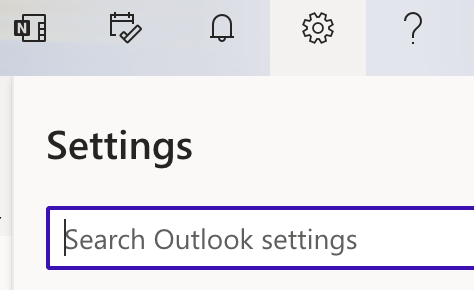
ಹಂತ 2: ಗೆ ಹೋಗಿಮೆನುವಿನ ಕೆಳಭಾಗದಲ್ಲಿ ಮತ್ತು ಎಲ್ಲಾ ಔಟ್ಲುಕ್ ಸೆಟ್ಟಿಂಗ್ಗಳನ್ನು ವೀಕ್ಷಿಸಿ ಎಂದು ಹೇಳುವ ಆಯ್ಕೆಯನ್ನು ಕ್ಲಿಕ್ ಮಾಡಿ. ನಿಮ್ಮ ಇಮೇಲ್ಗಾಗಿ ಎಲ್ಲಾ ಗ್ರಾಹಕೀಕರಣ ಆಯ್ಕೆಗಳನ್ನು ನೀವು ನೋಡಬಹುದಾದ ಪುಟಕ್ಕೆ ಇದು ನಿಮ್ಮನ್ನು ಕರೆತರುತ್ತದೆ.

ಹಂತ 3: ನೀವು <1 ನಲ್ಲಿರುವಿರಿ ಎಂದು ಖಚಿತಪಡಿಸಿಕೊಳ್ಳಿ ಈ ಸೆಟ್ಟಿಂಗ್ಗಳ ಪುಟದ>ಮೇಲ್ ಟ್ಯಾಬ್ ಮತ್ತು ರಚಿಸಿ ಮತ್ತು ಪ್ರತ್ಯುತ್ತರ ನೀಡಿ ಎಂದು ಹೇಳುವ ಬಟನ್ ಮೇಲೆ ಕ್ಲಿಕ್ ಮಾಡಿ.

ಇಮೇಲ್ ಸಹಿಯನ್ನು ರಚಿಸಲು ನಿಮಗೆ ಸ್ಥಳವಿರುತ್ತದೆ, ಆದರೆ ನೀವು ಈಗಾಗಲೇ ಕ್ಯಾನ್ವಾದಲ್ಲಿ ಅದ್ಭುತವಾದ ವಿನ್ಯಾಸವನ್ನು ಮಾಡಿರುವುದರಿಂದ ಅದನ್ನು ಮಾಡುವ ಅಗತ್ಯವಿಲ್ಲ!

ಹಂತ 4: ನಿಮ್ಮ ಸಹಿಯನ್ನು ಹೆಸರಿಸಿ ಮತ್ತು ಚಿತ್ರ ಚೌಕಟ್ಟಿನಂತೆ ಕಾಣುವ ಐಕಾನ್ ಮೇಲೆ ಕ್ಲಿಕ್ ಮಾಡಿ. (ನೀವು ಅದರ ಮೇಲೆ ಹಡಲ್ ಮಾಡಿದರೆ, ಅದು ಇನ್ಲೈನ್ನಲ್ಲಿ ಚಿತ್ರಗಳನ್ನು ಸೇರಿಸಿ ಎಂದು ಲೇಬಲ್ ಮಾಡಿರುವುದನ್ನು ನೀವು ನೋಡುತ್ತೀರಿ.) ನೀವು ಅದರ ಮೇಲೆ ಕ್ಲಿಕ್ ಮಾಡಿದಾಗ, ನಿಮ್ಮ ಸಾಧನದಿಂದ ಫೈಲ್ ಫೋಲ್ಡರ್ ಪಾಪ್ ಅಪ್ ಆಗುತ್ತದೆ, ಅಲ್ಲಿ ನಿಮ್ಮ ಉಳಿಸಿದ ಇಮೇಲ್ ಸಹಿಯನ್ನು ನೀವು ಆಯ್ಕೆ ಮಾಡಬಹುದು Canva.

ಹಂತ 5: ಒಮ್ಮೆ ನೀವು ನಿಮ್ಮ ಫೈಲ್ ಅನ್ನು ಅಪ್ಲೋಡ್ ಮಾಡಿ, ಮೆನುವಿನ ಕೆಳಭಾಗಕ್ಕೆ ಸ್ಕ್ರಾಲ್ ಮಾಡಿ ಮತ್ತು ಉಳಿಸು ಕ್ಲಿಕ್ ಮಾಡಿ!
ನೀವು ಇಮೇಲ್ನಲ್ಲಿರುವಾಗಲೂ ಸಹಿ ಸೆಟ್ಟಿಂಗ್ಗಳ ಪುಟ, ಪಠ್ಯ ಪೆಟ್ಟಿಗೆಯ ಕೆಳಗಿರುವ ಡೀಫಾಲ್ಟ್ ಸಹಿಗಳ ಮೆನುಗೆ ಹೋಗಿ ಮತ್ತು ನಿಮ್ಮ ಸಹಿಯ ಹೆಸರನ್ನು ಆಯ್ಕೆ ಮಾಡುವ ಮೂಲಕ ಎಲ್ಲಾ ಇಮೇಲ್ಗಳಿಗೆ ಈ ಇಮೇಲ್ ಸಹಿಯನ್ನು ಹೊಂದಿಸಲು ನಿಮಗೆ ಸಾಧ್ಯವಾಗುತ್ತದೆ.

ಇದರಿಂದ ನಿಮ್ಮ ಇಮೇಲ್ ಸಹಿಯನ್ನು ಹೇಗೆ ಸೇರಿಸುವುದು Canva to Gmail
ನೀವು Outlook ಅನ್ನು ಬಳಸದೇ ಇದ್ದರೆ ಚಿಂತಿಸಬೇಡಿ! ನೀವು Gmail ಅನ್ನು ನಿಮ್ಮ ಮುಖ್ಯ ಇಮೇಲ್ ಪ್ಲಾಟ್ಫಾರ್ಮ್ ಆಗಿ ಬಳಸುತ್ತಿದ್ದರೆ, ನಿಮ್ಮ ಕ್ಯಾನ್ವಾ ಫೈಲ್ ಅನ್ನು ನೀವು ಸುಲಭವಾಗಿ ಅಪ್ಲೋಡ್ ಮಾಡಲು ಸಾಧ್ಯವಾಗುತ್ತದೆ ಇದರಿಂದ ನೀವು ಕಳುಹಿಸಿದಾಗ ಅದನ್ನು ಡೀಫಾಲ್ಟ್ ಸೆಟ್ಟಿಂಗ್ ಆಗಿ ಸೇರಿಸಬಹುದುಇಮೇಲ್ಗಳು.
ನಿಮ್ಮ Gmail ಇಮೇಲ್ಗೆ ನಿಮ್ಮ ಸಹಿಯನ್ನು ಅಪ್ಲೋಡ್ ಮಾಡಲು ಈ ಹಂತಗಳನ್ನು ಅನುಸರಿಸಿ:
ಹಂತ 1: ನೀವು ನೋಡುವ ಇಮೇಲ್ ಪ್ಲಾಟ್ಫಾರ್ಮ್ನ ಮೇಲಿನ ಬಲ ಮೂಲೆಯಲ್ಲಿ ನ್ಯಾವಿಗೇಟ್ ಮಾಡಿ ಸೆಟ್ಟಿಂಗ್ಗಳು ಬಟನ್. ಇದು ಸ್ವಲ್ಪ ಗೇರ್ ತೋರುತ್ತಿದೆ! ಸಂಪೂರ್ಣ ಮೆನುವನ್ನು ವೀಕ್ಷಿಸಲು ನೀವು ಎಲ್ಲಾ ಸೆಟ್ಟಿಂಗ್ಗಳನ್ನು ನೋಡಿ ಆಯ್ಕೆಯನ್ನು ಆರಿಸಬೇಕಾಗುತ್ತದೆ.

ಹಂತ 2: ನೀವು ಉದ್ದವಾದ, ಅಡ್ಡವಾದ ಮೆನುವನ್ನು ಇಲ್ಲಿ ನೋಡುತ್ತೀರಿ ಪರದೆಯ ಮೇಲ್ಭಾಗ. ಸಾಮಾನ್ಯ ಟ್ಯಾಬ್ನಲ್ಲಿ ಉಳಿಯಿರಿ ಮತ್ತು ಇಮೇಲ್ ಸಹಿಯನ್ನು ಸೇರಿಸುವ ಆಯ್ಕೆಯನ್ನು ನೀವು ನೋಡುವ ಕೆಳಕ್ಕೆ ಸ್ಕ್ರಾಲ್ ಮಾಡಿ.

ಹಂತ 3: ಹೊಸ ಬಟನ್ ಅನ್ನು ಕ್ಲಿಕ್ ಮಾಡಿ ಮತ್ತು ನಿಮ್ಮ ಹೊಸ ಸಹಿಯನ್ನು ನೀವು ಹೆಸರಿಸಬಹುದಾದ ಇನ್ನೊಂದು ಡ್ರಾಪ್ಡೌನ್ ಮೆನು ಕಾಣಿಸುತ್ತದೆ.

ಹಂತ 4: ಒಮ್ಮೆ ನೀವು ನಿಮ್ಮ ಫೈಲ್ ಅನ್ನು ಹೆಸರಿಸಿದ ನಂತರ, ಕೆಳಗಿನ ಟೂಲ್ಬಾರ್ನಲ್ಲಿ, ಫೈಲ್ ಅಪ್ಲೋಡ್ ಬಟನ್ ಅನ್ನು ಹುಡುಕಿ.

ಫೈಲ್ ಅಪ್ಲೋಡ್ ಪರದೆಯು ಪಾಪ್ ಅಪ್ ಆಗುತ್ತದೆ. ಅಪ್ಲೋಡ್ ಮಾಡಲು ನಿಮ್ಮ ಸಾಧನದಿಂದ ನಿಮ್ಮ ಉಳಿಸಿದ Canva ಫೈಲ್ ಅನ್ನು ನೀವು ಆಯ್ಕೆ ಮಾಡಬಹುದು.

ಹಂತ 5: ಒಮ್ಮೆ ನೀವು ನಿಮ್ಮ ಫೈಲ್ ಅನ್ನು ಅಪ್ಲೋಡ್ ಮಾಡಿದ ನಂತರ, ಹೊಸ ಇಮೇಲ್ಗಳಲ್ಲಿ ಬಳಸಲು ಮತ್ತು ಆ ಬದಲಾವಣೆಗಳನ್ನು ಉಳಿಸಲು ನಿಮ್ಮ ಸಹಿಯ ಹೆಸರನ್ನು ಕ್ಲಿಕ್ ಮಾಡಿ ಎಂದು ಖಚಿತಪಡಿಸಿಕೊಳ್ಳಿ. ನಿಮ್ಮ ಇಮೇಲ್ ಸಹಿ ಹೋಗಲು ಸಿದ್ಧವಾಗಿರಬೇಕು!

ಅಂತಿಮ ಆಲೋಚನೆಗಳು
ನಿಮ್ಮ ಇಮೇಲ್ ಖಾತೆಗಳಿಗೆ ಶೈಲೀಕೃತ ಇಮೇಲ್ ಸಹಿಗಳನ್ನು ರಚಿಸಲು ಮತ್ತು ಸೇರಿಸಲು ಸಾಧ್ಯವಾಗುವುದು ಉಪಯುಕ್ತ ಮತ್ತು ವೃತ್ತಿಪರ ವೈಶಿಷ್ಟ್ಯವಾಗಿದ್ದು ಅದು ಕ್ಯಾನ್ವಾದಲ್ಲಿ ಹೆಮ್ಮೆಪಡುತ್ತದೆ ಮತ್ತು ಒಳ್ಳೆಯ ಕಾರಣಕ್ಕಾಗಿ! ಪಠ್ಯ ಅನಿಮೇಶನ್ ಕ್ಯಾನ್ವಾ ನೀಡುವ ಮತ್ತೊಂದು ತಂಪಾದ ವೈಶಿಷ್ಟ್ಯವಾಗಿದ್ದು ಅದು ನಿಮ್ಮ ಪ್ರಾಜೆಕ್ಟ್ಗಳನ್ನು ಉನ್ನತೀಕರಿಸುತ್ತದೆ ಮತ್ತು ನೀವು ನಿಜವಾದ ಗ್ರಾಫಿಕ್ ಅನಿಸುತ್ತದೆವಿನ್ಯಾಸಕ!
ಇಮೇಲ್ ಸಹಿ ಮಾಡುವ ಕುರಿತು ನೀವು ಇತರರೊಂದಿಗೆ ಹಂಚಿಕೊಳ್ಳಲು ಬಯಸುವ ಯಾವುದೇ ತಂತ್ರಗಳು ಅಥವಾ ಸಲಹೆಗಳನ್ನು ನೀವು ಕಂಡುಕೊಂಡಿದ್ದೀರಾ? ಈ ವಿಷಯದ ಕುರಿತು ನೀವು ಹಂಚಿಕೊಳ್ಳಲು ಬಯಸುವ ಯಾವುದನ್ನಾದರೂ ಕೆಳಗಿನ ವಿಭಾಗದಲ್ಲಿ ಕಾಮೆಂಟ್ ಮಾಡಿ!

